در این مطلب از وبلاگ ماهان شبکه ایرانیان قصد دایم نحوه پیکربندی M.2 SSD Raid1 را بهطور کامل برای شما شرح دهیم. همانطور که میدانید و در تصاویر زیر هم مشخص است، در سرور HP DL380 G10 برای نصب دو درایو M.2 SSD گزینهای در اولین رایزر وجود دارد.
خوب است بدانید که M.2 SSD توسط ریدکنترلر نرم افزار داخلی S100i مدیریت میشود. با این حال، در تنظیمات اولیه UEFI فعال نیست. برای فعال کردن آن هنگام بوت کردن سرور به تنظیمات Bios/UEFI بروید و از طریق مسیر زیر گزینه گزینه Embedded SATA Configuration را از SATA AHCI Support به Smart Array SW RAID در زیر تغییر دهید.
BIOS/PLATFORM CONFIGURATION (RBSU) → Storage Options → SATA Controller Options
سپس سرور را راه اندازی مجدد کنید و با استفاده از Perform Maintenance، Intelligent Provisioning را شروع کنید و Smart Storage Administrator را راه اندازی کنید. کنترلر S100i و دو SSD M.2 اکنون در Smart Storage Administrator نمایش داده میشوند:
برای پیکربندی RAID، روی Configure کلیک کرده و سپس روی Create Array کلیک کنید:
هر دو M.2 SSD را علامت گذاری کنید:
سطح RAID و سایر تنظیمات مورد نظر را انجام دهید و در نهایت با کلیک بر روی Create Logical Drive پیکربندی را کامل کنید:
سپس با کلیک بر روی Finish میتوان خلاصه را تأیید کرد:
سپس از Smart Storage Manager خارج شده و سرور را راه اندازی مجدد کنید. اکنون M.2 SSD RAID پیکربندی شده میتواند به عنوان درایو بوت برای نصب سیستم عامل استفاده شود.
نکته مهم: بوت شدن از M.2 SSD RAID فقط با UEFI امکان پذیر است و در حالت بوت قدیمی بایوس کار نمی کند!
همچنین خواندن مقاله زیر را به شما پیشنهاد میکنیم:
















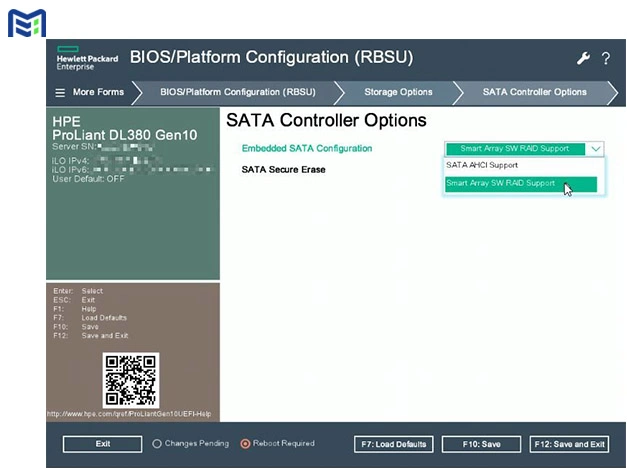
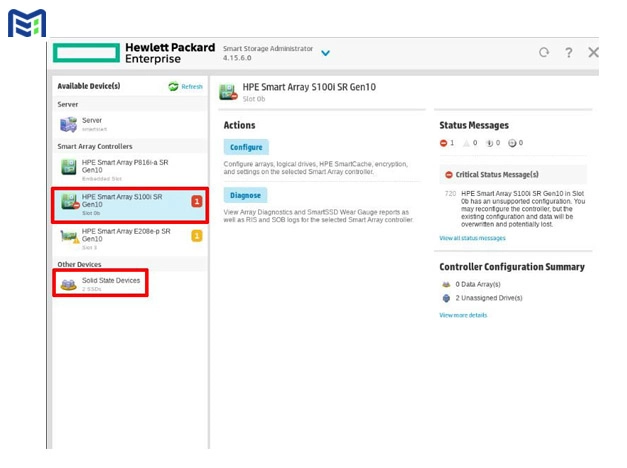
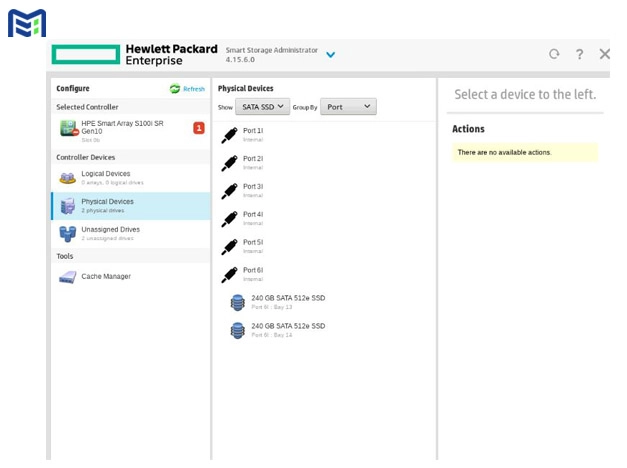
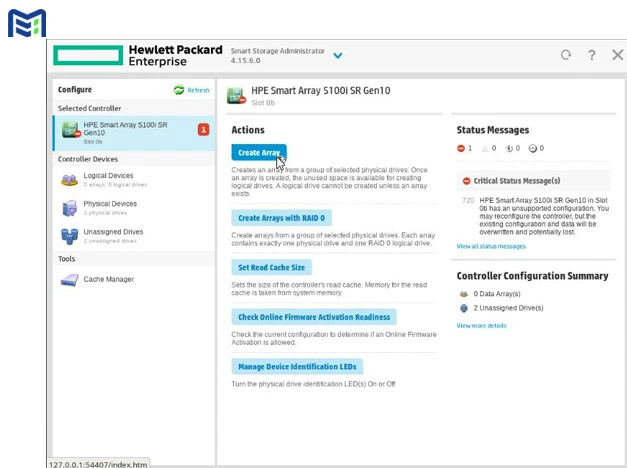
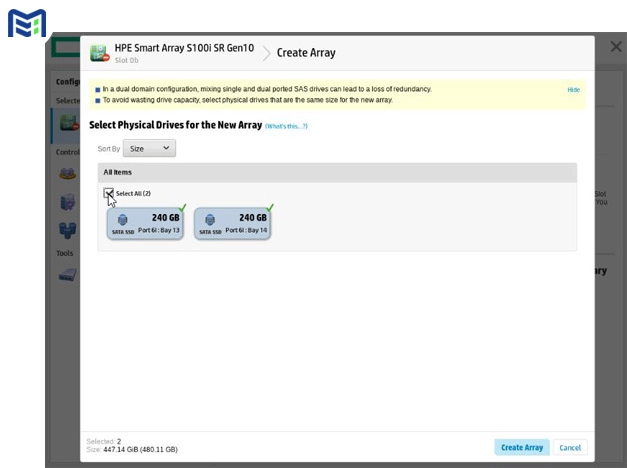
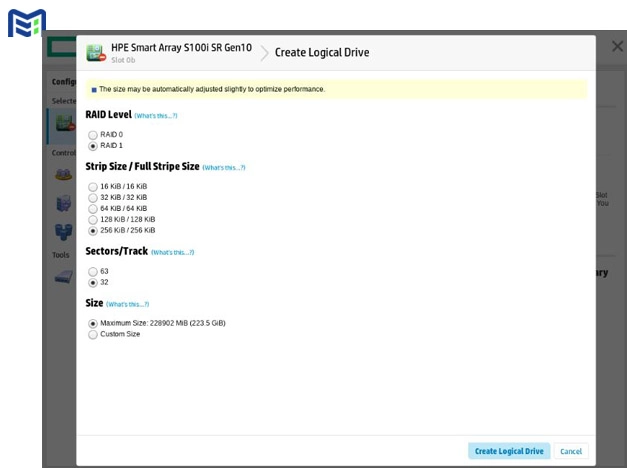
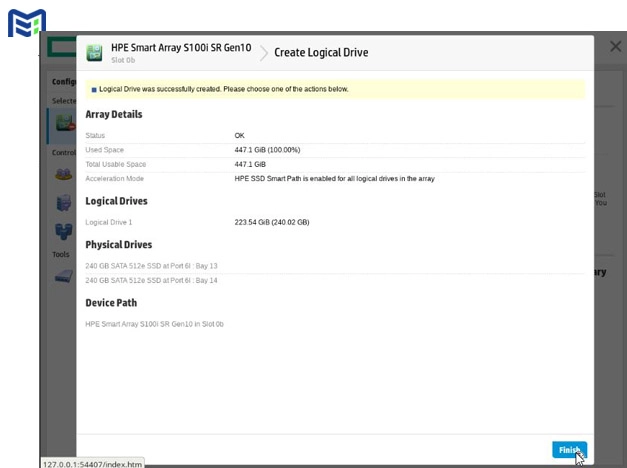



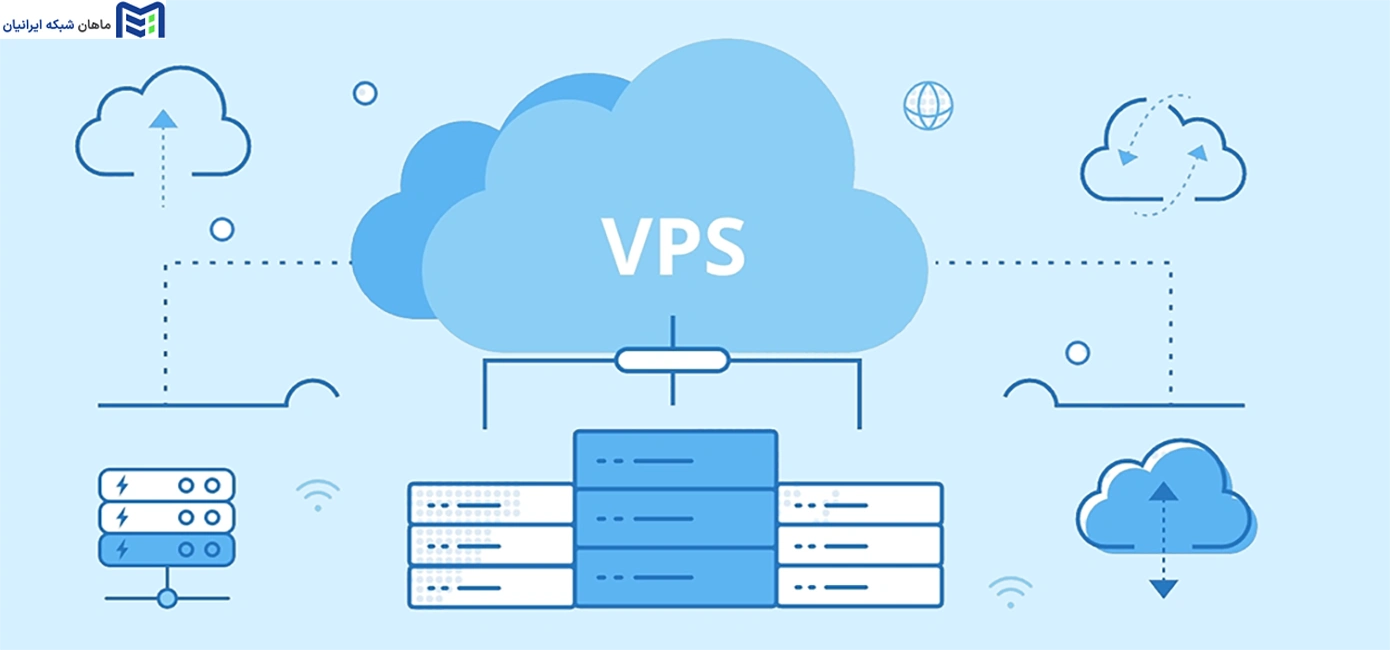



1 دیدگاه در “نحوه پیکربندی M.2 SSD RAID1 به عنوان درایو بوت در سرور DL380 G10”
این یک مقاله عالی بود خیلی هم خوب بود ممنون که تجربه های کاری خودتان را به اشتراک می گزارید.